Hvorfor vi ikke anbefaler at bruge annotativ skala
Kort video
- Hvad er annotativ skala?
- Problemer med annotativ skala
- Fundamentale grunde til ikke at bruge annotativ skala
-
- Det tekniske argument
- Alternativer til brug af annotativ skala
Annotativ skala er en AutoCAD-indstilling, der gør det muligt at vise annotative objekter – callouts, dimensioner, tekst osv. – i flere skalaer. Selv om nogle firmaer har indført Annotative Scale, har vi fundet ud af, at det giver flere problemer, end det er værd. Derfor anbefaler vi på det kraftigste, at du undgår at bruge det. Ud over det forhindrer dens iboende kompleksitet og det store antal bevægelige dele Annotative Scale i at fungere korrekt med Land F/X.
Annotative Scale er kompatibel med vores plantelabelstilarter – især vores opdaterede Multileader (MLeader)-labelstilarter. Vi anbefaler blot stærkt, at du har et godt kendskab til Annotative Scale, hvis du vælger at bruge det.
For at modtage nye Land F/X-skalaer eller omskalere skal du have systemvariablen ANNOAUTOSCALE aktiveret. Flere oplysninger
Hvad er Annotative Scale?
Annotative Scale (også kendt som Annotation Scale) styrer højden på tekst og den generelle skala for udkald, dimensioner og andre annotationsobjekter. AutoCAD tilføjede Annotative Scaling i 2006. Fra 1981 til 2006 var det således yderst vanskeligt at skalere i CAD. Vores administrerende direktør og udvikler begyndte at skabe det, der udviklede sig til vores Scale-værktøj i 1992, hvilket betyder, at vores skalering er væsentligt ældre end Autodesk’s. Desuden er vores skaleringsfunktion meget enklere end Annotative Scaling.
Derimod har en række virksomheder siden fremkomsten af Annotative Scaling i 2006 taget det til sig som et vanskeligt, men nødvendigt værktøj til at opfylde grundlæggende skaleringsbehov.
- Om annotationsskala
- Om annotative objekter
Problemer med annotativ skala
Du bør kun bruge Annotative Scaling, hvis du ønsker at vise din plan i flere skalaer. Bemærk dog, at vores værktøj Viewport Scale giver mulighed for at indstille flere skalaer i din tegning, og det er simpelthen en meget bedre mulighed.
Hvis du ikke forbereder flere skalavisninger af det samme sted – og hvis du har vores software – er der virkelig ingen grund til at bruge Annotative Scaling, og du kan undgå denne mulighed og alle de potentielle problemer, der følger med den. Vi fraråder også at bruge Annotative Scale, når du arbejder med detaljer, da den eneste fordel ved Annotative Scale – muligheden for at ændre skalaen – ikke er et gyldigt krav for detaljer.
Fundamentale grunde til ikke at bruge Annotative Scale
Bortset fra den rene kompleksitet, der er forbundet med denne skaleringsmetode, tilbyder vi følgende grundlæggende grunde til ikke at bruge Annotative Scaling i dine planer:
- Vores erfaring er, at Land F/X-brugere, der vælger at bruge Annotative Scale, generelt bruger en overdreven mængde tid på at forsøge at finde ud af, hvordan den fungerer, og hvordan de problemer, den skaber, kan rettes. Husk: Selv om en given metode ser ud til at være nem eller nyttig, er det altid en god idé at afveje den opfattede brugervenlighed mod den samlede tid, der bruges på at rode med metoden.
Det tekniske argument
Det væsentlige problem med Annotative Scaling er, at den er forbundet med 10 – ja, 10 – forskellige systemvariabler. Autodesk har artikler om alle 10 af disse systemvariabler.
Dertil kommer de mange kommandoer, der er nødvendige for at styre disse indstillinger, samt det meget dårlige design af dialogboksen og grænsefladen til visning, styring, redigering og oprettelse af skalaer.
Nogle andre problemer med Annotative Scaling:
- Den standardimplementering værdsætter ikke vigtigheden af enheder. Så du vil f.eks. have en skala på 1:100, hvilket, som du måske kan forestille dig, har en skalafaktor på 100. Men hvis du arbejder i meter – en langt mere almindelig enhed for lokalplaner – har en plan i størrelsesforholdet 1:100 en skalafaktor på 10. Så fra starten er det bydende nødvendigt for brugerne at lave standardlisten over skalaer for Annotative Scaling helt om, så skalaerne i stedet angives som 1:100 (M), 1:100 (mm) osv. … hvilket fører os til det andet problem:
- Skalafaktoren for Annotative Scale gemmes i hver tegning som en String – navnet på skalaen. Så hvis du åbner en anden brugers fil, hvor Annotative Scale er indstillet til 1:100, og din plan er skaleret til 1:100 (M), vil du ikke kunne se nogen af denne brugers annotative objekter. Du ville så være nødt til at bruge en af de førnævnte obskure kommandoer til at korrigere skalaen … hvilket fører til det næste problem:
- En tegning kan nemt have mange Annotative Scales defineret, enten på grund af forsøg og fejl eller import af andre filer (og man skal være opmærksom på dette ret væsentlige punkt – da Annotation Scale blev introduceret i 2006, indeholdt den en meget lammende fejl). Hvis du skulle Xref en fil til en anden, ville det duplikere alle Annotative Scales. Den ville også duplikere dem for hvert Xref-niveau. Dette ville resultere i potentielt hundredvis, hvis ikke tusindvis af Annotative Scales i en tegning, hvilket kunne få AutoCAD til at gå ned, give ballonstore filer og gøre den i forvejen uhåndterbare grænseflade til valg af skala endnu mere uhåndterbar. Dette problem blev ikke rettet før 2010 – med et værktøj til at rense disse uvedkommende skala-lister. Da Annotative Scales gemmes som deres String-titler, gør dette meget forvirrende og besværlige faktum det virkelig besværligt at indsætte og Xrefing andre filer. Håndtering af enten forskellige eller fejlagtigt indstillede Annotative Scales samt overdrevne skala-lister er nu blevet et standardtrin i oprydning af tegninger.
- Flere skalaer i en tegning administreres via Viewports – en opsætning, der er forståelig, men udfordrende, når man arbejder i fanen Model. I modsætning til vores enkle implementering tilknytter vi skalaer til et arbejdsområde, som er en synlig ikke-plotpolylinegrænse i Model Space. AutoCAD producerer den dag i dag ikke en synlig repræsentation af omfanget af hver Viewport i Model Space. Dette er en meget enkel og nødvendig funktion (og blot endnu en grund til at bruge vores plugins, som bringer denne mulighed ind i AutoCAD, mens vi venter på, at Autodesk kommer til at implementere den grundlæggende nødvendighedsfunktionalitet).
Som nævnt ovenfor, ville det kræve, at du skulle håndtere det monster, som Annotative Scale er, at du skulle håndtere:
- Flere kommandoer og indstillinger
- En vanskelig og kompleks dialogboks
- Problemer med fil bloat
- Problemer med deling af filer med andre
Obenlyst kan vores plugins løse nogle af disse problemer, men ikke alle. Vores software kan f.eks. umuligt vide, at du har Xrefed en tegning, der indeholder Land F/X-data, til en arkfil. (Det ville simpelthen ikke være muligt at konstruere det til at bremse Xref-kommandoen væsentligt for at scanne alle enheder i alle niveauer af Xrefs.)
Så hvis du skulle bruge vores software til at administrere Annotation Scale, ville det derfor stadig være op til dig at være opmærksom på disse mange kommandoer og indstillinger. I så fald skal du indstille systemvariablen ANNOALLVISIBLE i din arkfil og/eller koordinere de forskellige Annotative Scale-indstillinger.
Bottom line: Vores skaleringssystem er langt enklere, mere intuitivt og mindre besværligt. Annotative Scaling tilbyder ganske vist mere dybde i funktionaliteten, men de fleste designere har ganske enkelt ikke brug for det og ville spare en masse tid og energi ved blot at bruge vores Viewport Scale-værktøj. Hvis du har en CAD-chef på kontoret, der har en dyb forståelse for Annotative Scale, skal du endelig bruge det. Hvis ikke, vil det uundgåeligt føre til fejl, unøjagtighed og tidstab.
Alternativer til brug af Annotative Scale
Hvis du har brug for at vise din plan i forskellige skalaer, tilbyder vi flere metoder til at vise din plan i forskellige skalaer.
Har du blot brug for at vise forskellige dele af dit sted for at give entreprenøren eller kunden mulighed for at opdele udsigten i forskellige områder? Husk, at en entreprenør kan klippe eller folde et ark for at se forskellige områder i planen. Desuden er flere og flere entreprenører begyndt at se byggepladsplaner på tablets, så de kan zoome ind efter behov. I dette tilfælde vil det ikke være nødvendigt at oprette flere skalaversioner af den samme plan til entreprenøren.
Brug af Annotative Scale, mens du bruger vores software
Hvis du stadig ønsker at bruge Annotative Scale, mens du bruger vores software, skal du skrive LANDFXANNO i kommandolinjen og trykke på Enter.
Den dialogboks, der er vist til højre, viser, om Annotative Scaling i øjeblikket er slået til eller fra.
Hvis Annotative Scaling er slået til, skal du klikke på Ja for at slå det fra. Og omvendt.
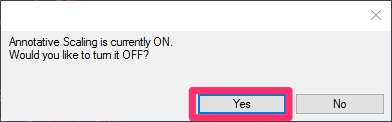
Vil du bruge Annotative Scale til dine beplantninger og/eller stedslåger? Her er hvordan.
Forsøgning af problemer
Udgave: Din annotative tekst og/eller multileaders (MLeaders) forsvinder, efter at du har gemt, lukket og genåbnet din tegning